4 Oplossingen voor een Beschadigde Windows-update

Ontdek verschillende manieren om een beschadigde Windows-update te repareren als uw apparaat problemen ondervindt na het installeren van een recente update.
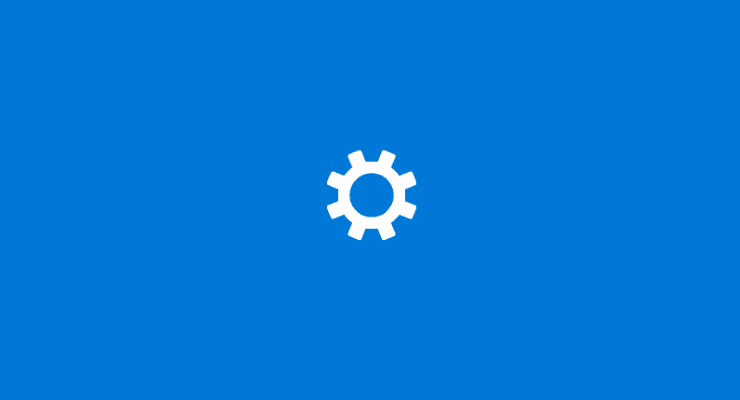
Veel software bevat een soort diagnostische feedback aan de ontwikkelaars. Vaak is dit uiteraard nuttige informatie, zoals details van een crash, zodat bugs kunnen worden verholpen, maar sommige ontwikkelaars kiezen ervoor om minder belangrijke informatie op te nemen, zoals hardwaredetails (informatie over de onderdelen van uw computer) en gebruiksstatistieken (informatie over hoe, wanneer en waarvoor u hun software gebruikt).
Deze gegevens worden over het algemeen zo goed mogelijk geanonimiseerd, maar het is mogelijk dat sommige potentieel gevoelige details in de diagnostische informatie worden opgenomen – om nog maar te zwijgen van het feit dat u misschien gewoon niet wilt dat mensen toegang hebben tot dat soort gegevens.
Als zodanig kiezen sommige mensen ervoor om diagnostische rapporten waar mogelijk te beperken. In Windows 10 heb je niet al te veel opties als het gaat om diagnostische rapporten. In deze handleiding worden de beschikbare opties beschreven.
De diagnostische instellingen zijn te vinden in de app Instellingen, in het gedeelte Privacy. Om naar de juiste pagina te gaan, drukt u op de Windows-toets, typt u "Diagnostiek & feedback-instellingen" en drukt u op enter.
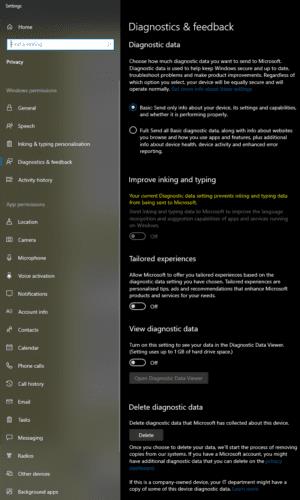
Ga naar de diagnostische instellingen door op de Windows-toets te drukken, "Diagnostiek en feedback-instellingen" te typen en op enter te drukken.
Er zijn twee hoofdkeuzes voor de niveaus van diagnostische gegevens, "Basis" en "Volledig". Basic is de minste hoeveelheid gegevens die u Microsoft kunt verzenden. Het bevat informatie over uw apparaat, de configuratie en enkele prestatiestatistieken.
De instelling "Volledig" omvat alle basisgegevens, samen met nog veel meer gebruiksgegevens, inclusief informatie over welke websites u bezoekt met Edge (maar niet met andere browsers).
De instelling "Inkt en typen verbeteren" heeft specifiek betrekking op gegevens over inkt en typen. Deze gegevens worden gebruikt om de taalherkenningsservices op Windows te verbeteren. Als u het diagnostische detailniveau "Basis" gebruikt, wordt deze instelling uitgeschakeld.
"Op maat gemaakte ervaringen" gebruikt de diagnostische gegevens om advertenties en tips voor u te personaliseren in Windows 10. "Bekijk diagnostische gegevens" installeert een app die is ontworpen om u te helpen bladeren door lokaal opgeslagen diagnostische gegevens. "Diagnostische gegevens verwijderen" verwijdert alle diagnostische gegevens van uw apparaat en geeft Microsoft de opdracht om ook hun kopieën van uw diagnostische gegevens te verwijderen.
Als u zich zorgen maakt over de privacyrisico's en implicaties van de diagnostische gegevens, is het raadzaam om het detailniveau "Basis" te kiezen en al het andere uit te schakelen (met de mogelijke uitzondering van de Diagnostische gegevensviewer) door op de schuifregelaars te klikken zodat ze in de “Uit” stand.
Als u vindt dat deze maatregel niet ver genoeg gaat, is het mogelijk om de dienst voor het verzamelen van diagnostische gegevens uit te schakelen. Dit kan echter enkele onbedoelde bijwerkingen en problemen veroorzaken in de manier waarop sommige andere apps worden uitgevoerd.
Tip: Wees voorzichtig bij het wijzigen van Windows-services, aangezien dit problemen met de systeemstabiliteit kan veroorzaken. Deze stap wordt niet aanbevolen omdat het uitschakelen van de Connected User Experience and Telemetry-service problemen kan veroorzaken met de werking van andere apps die ervan afhankelijk zijn.
Open hiervoor de Services-app door op de Windows-toets te drukken, "Services" te typen en op enter te drukken. Dubbelklik op de diagnostische service met de titel "Verbonden gebruikerservaring en telemetrie".
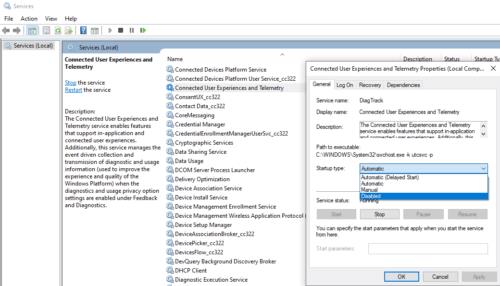
De service voor het verzamelen van diagnostische gegevens is getiteld "Verbonden gebruikerservaring en telemetrie".
Eenmaal in de instellingen van de Connected User Experience en Telemetry-service, wijzigt u het "Opstarttype" in Uitgeschakeld en klikt u op "Toepassen". Zodra u de service niet meer kunt herstarten, klikt u op "Stop" om de service te stoppen.
Ontdek verschillende manieren om een beschadigde Windows-update te repareren als uw apparaat problemen ondervindt na het installeren van een recente update.
Deze handleiding toont u hoe u de instellingen voor UAC in Microsoft Windows kunt wijzigen.
Hoe de Microsoft Windows Bestandbescherming functie in te schakelen of uit te schakelen met behulp van de Register en andere methoden voor Windows 10 en 11.
Als je je muisinstellingen niet kunt wijzigen op Windows 10, werk dan de muisdrivers bij of installeer ze opnieuw. Of voer de probleemoplosser voor Hardware en Apparaten uit.
Vraagt u zich af waar schermafbeeldingen naartoe gaan op een Windows-pc? Bekijk 5 methoden om schermafbeeldingen te vinden op Windows 11 en 10, inclusief het gebruik van OneDrive en de nieuwste functies van het knipprogramma.
Als Bluetooth niet correct werkt en apparaten geen verbinding kunnen maken, volgen deze stappen voor probleemoplossing om problemen binnen Windows 10 op te lossen.
Wilt u de naam van uw computer moeiteloos in Windows vinden? Hier zijn 6 manieren om de naam van een computer te vinden op Windows 11 of lager.
Hier leest u hoe u Credential Manager op Windows 10 en Windows 11 gebruikt om uw aanmeldingsgegevens voor websites en apps te bekijken, bewerken en beheren.
Om Windows 10-foutcode 0x80004005 op te lossen, start u de probleemoplosser voor Windows Update en voert u de SFC- en DISM-opdrachten uit.
Om Yahoo Mail-fout 0x8019019a in de Windows 10 Mail-app op te lossen, verwijdert u uw Yahoo-account uit de Mail-app en genereert u een nieuw Yahoo-app-wachtwoord.
Om Office-foutcode 0xc0000142 te herstellen, installeert u de nieuwste Office-updates, start u de ClickToRun-service opnieuw en repareert u uw Office-bestanden.
Als OneNote laggy is, werkt u de app bij en opent u een nieuw notitieblok. Wis vervolgens de app-cache en schakel automatische synchronisatie uit.
Als uw computer net is gecrasht met de BSOD-fout van de Registerfilter Driver Exception, gebruik dan deze handleiding om het probleem op te lossen.
Als uw Surface Book-touchscreen niet meer reageert, voert u de Microsoft Surface Diagnostic Toolkit uit en controleert u of de tool het probleem verhelpt.
Als je Surface-pen niet meer werkt, controleer je de instellingen voor de pendruk nogmaals en voer je Microsofts Surface Diagnostic Toolkit uit.
Als u Nieuws en interesses wilt uitschakelen, klikt u met de rechtermuisknop op uw taakbalk, selecteert u de functie en klikt u op de optie Uitschakelen.
Als losgemaakte apps en programma's steeds weer op de taakbalk verschijnen, kunt u het lay-out XML-bestand bewerken en de aangepaste regels verwijderen.
Om slepen en neerzetten uit te schakelen, moet u de gevoeligheidsinstellingen voor slepen en neerzetten wijzigen met behulp van de Register-editor.
IT-beheerders gebruiken Remote Server Administration Tools (of RSAT) om Windows Server-rollen en -functies te beheren. Hier leest u hoe u RSAT installeert.
Als u niet het risico wilt lopen uw computer vast te zetten na het installeren van de nieuwste versie van Windows 10 OS, kunt u functie-updates uitstellen.
Als u fouten of crashes ondervindt, volg dan de stappen voor een systeemherstel in Windows 11 om uw apparaat terug te zetten naar een eerdere versie.
Als je op zoek bent naar de beste alternatieven voor Microsoft Office, zijn hier 6 uitstekende oplossingen om mee aan de slag te gaan.
Deze tutorial laat zien hoe je een snelkoppeling op je Windows-bureaublad kunt maken die een opdrachtprompt opent naar een specifieke maplocatie.
Wil je niet dat anderen toegang hebben tot je computer terwijl je weg bent? Probeer deze efficiënte manieren om het scherm te vergrendelen in Windows 11.
Ontdek verschillende manieren om een beschadigde Windows-update te repareren als uw apparaat problemen ondervindt na het installeren van een recente update.
Heb je moeite om uit te vinden hoe je een video als schermbeveiliging kunt instellen in Windows 11? We onthullen hoe je dit kunt doen met behulp van gratis software die ideaal is voor meerdere video-bestandsformaten.
Word je geërgerd door de Verteller functie in Windows 11? Leer hoe je de vertellerstem op verschillende eenvoudige manieren kunt uitschakelen.
Het beheren van meerdere e-mailinboxen kan een lastige taak zijn, vooral als je belangrijke e-mails in beide inboxen ontvangt. Dit artikel legt eenvoudige stappen uit om Microsoft Outlook met Gmail te synchroniseren op PC en Apple Mac apparaten.
Hoe de versleutelde bestandssysteemfunctie in Microsoft Windows in te schakelen of uit te schakelen. Ontdek de verschillende methoden voor Windows 11.
Als je toetsenbord dubbel spaties invoert, herstart je computer en maak je toetsenbord schoon. Controleer dan je toetsenbordinstellingen.

























